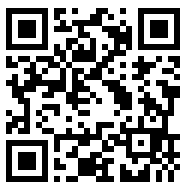Быстрое перемещение по каталогам.
В этом уроке будет показано несколько крутых приемов, которые позволяют быстро и эффективно перемещаться по дереву каталогов Linux.
Переход в домашний каталог.
Давайте перейдем в каталог /var/log:
elliot@ubuntu-linux:~$ cd /var/log
elliot@ubuntu-linux:/var/log$ pwd
/var/log
Теперь вы можете выполнить команду cd ~, чтобы перейти в свой домашний каталог:
elliot@ubuntu-linux:/var/log$ cd ~
elliot@ubuntu-linux:~$ pwd
/home/elliot
Ух ты! Давайте повторим это, но на этот раз мы переключимся на пользователя Анжелу (angela). Если вдруг вы не знаете, символ ~, то он называется тильда и должен располагаться рядом с клавишей номер 1 на вашей клавиатуре:
elliot@ubuntu-linux:~$ whoami
elliot
elliot@ubuntu-linux:~$ su angela
Password:
angela@ubuntu-linux:/home/elliot$ whoami
angela
Обратите внимание, здесь я использовал две новые команды. Команда whoami печатает имя текущего пользователя, вошедшего в систему. Я также использовал команду switch user su, чтобы переключиться на пользователя angela. Вы можете использовать команду su для переключения на любого пользователя в вашей системе; вам просто нужно ввести su, а затем имя пользователя.
Теперь, как пользователь angela, я перейду в каталог /var/log:
angela@ubuntu-linux:/home/elliot$ cd /var/log
angela@ubuntu-linux:/var/log$ pwd
/var/log
Затем я выполняю команду cd ~:
angela@ubuntu-linux:/var/log$ cd ~
angela@ubuntu-linux:~$ pwd
/home/angela
Та-дам! И мы в домашнем каталоге Анджелы. Независимо от вашего текущего рабочего каталога, запуск команды cd ~ приведет вас прямо в ваш домашний каталог.
Переход в каталог на уровень выше.
А что, если Анжела хочет, как можно быстрее вернуться в свой предыдущий рабочий каталог?
Выполнение команды cd – это самый быстрый способ вернуть Анджелу в ее предыдущий рабочий каталог:
angela@ubuntu-linux:~$ pwd
/home/angela
angela@ubuntu-linux:~$ cd —
/var/log
Превосходно! Анжела вернулась в /var/log. Поэтому в любое время, когда вы захотите вернуться в свой предыдущий рабочий каталог, просто запустите команду cd -.